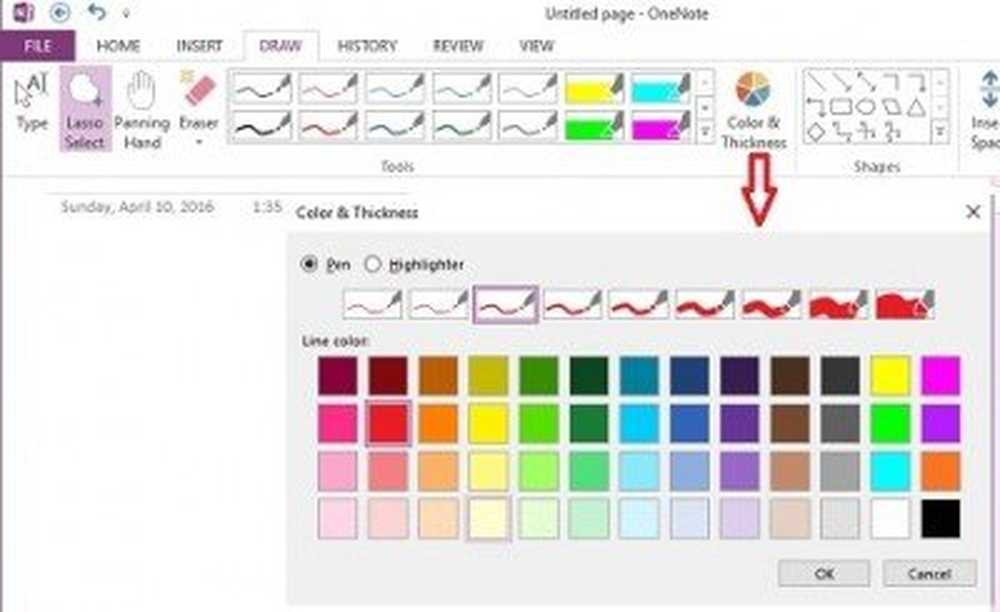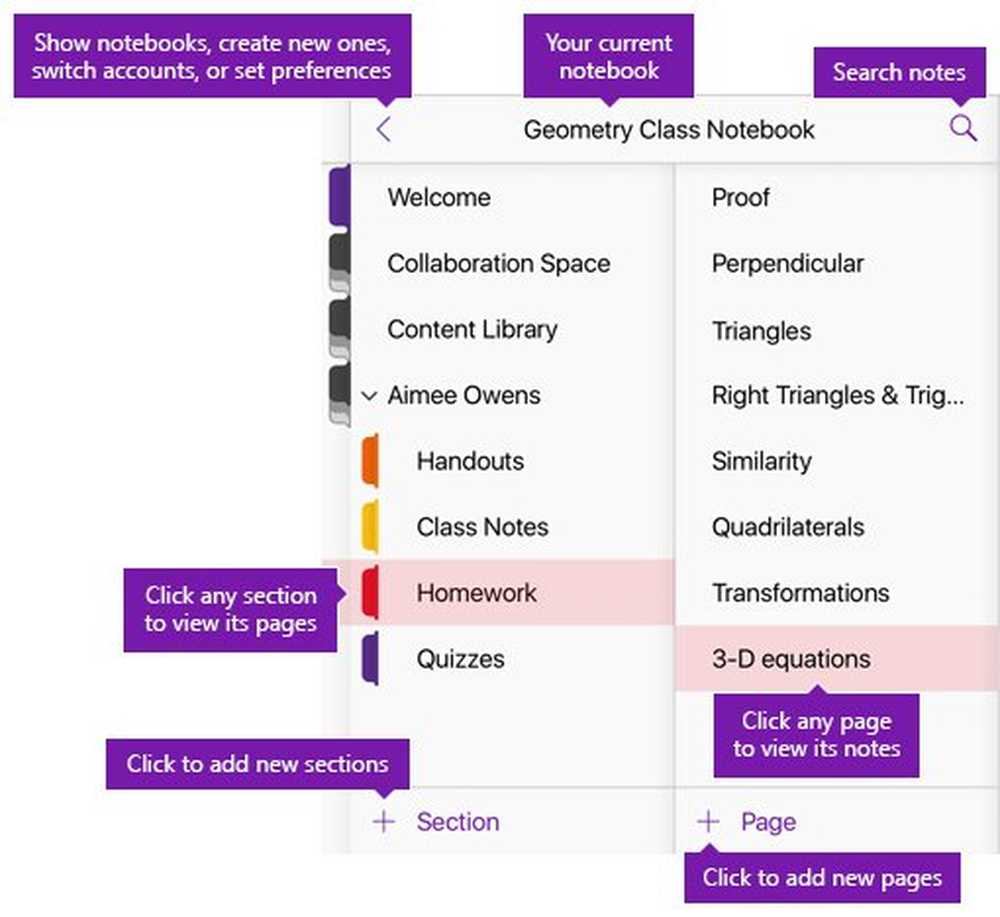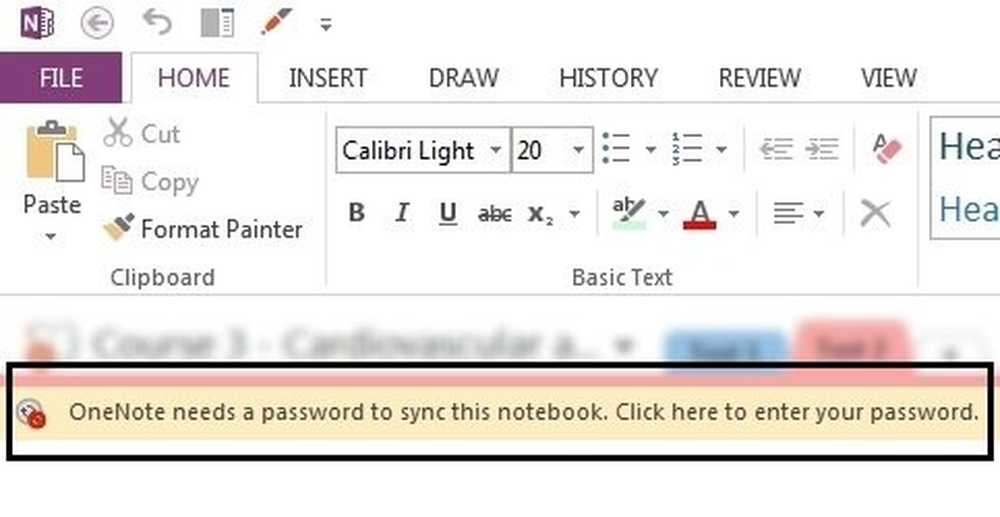Conseils de productivité OneNote pour vous aider à en tirer le meilleur parti
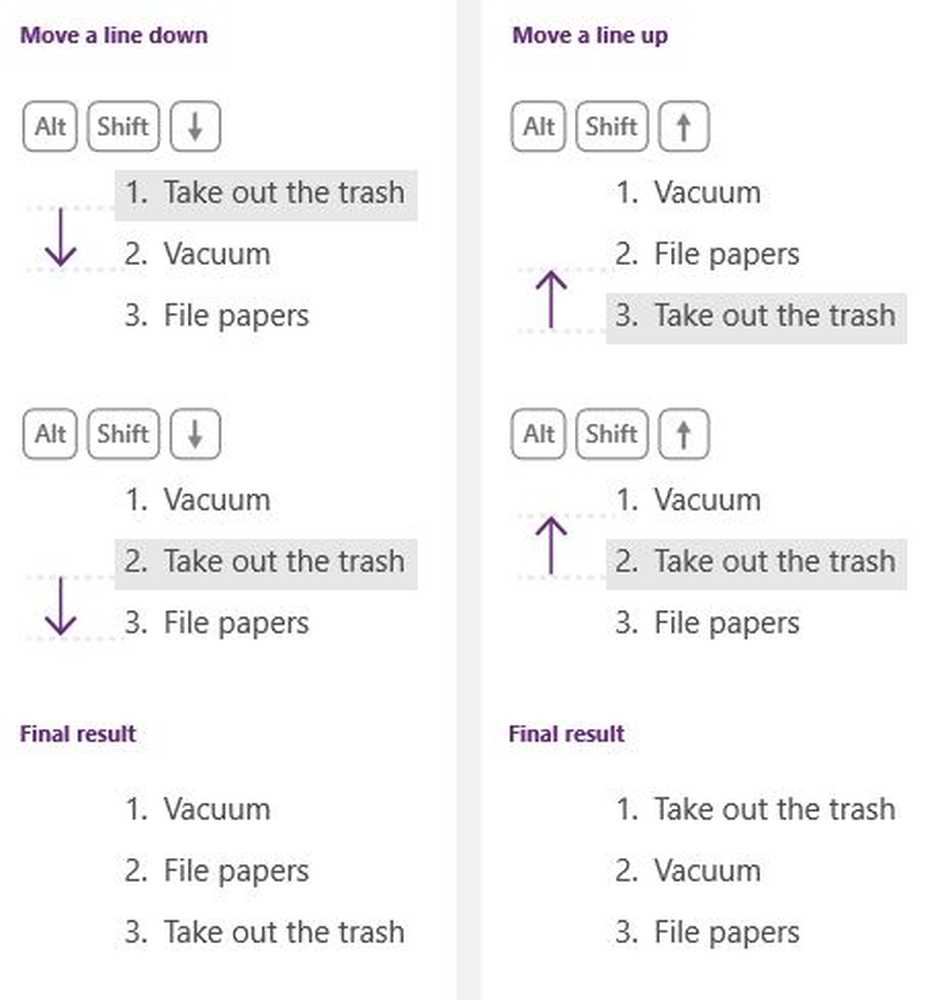
Une note est un logiciel informatique de Microsoft qui permet aux utilisateurs de partager leurs notes dactylographiées et manuscrites, leurs dessins, leurs commentaires audio et leurs extraits d’écran. De plus, il s'agit d'un bloc-notes numérique sur lequel les utilisateurs peuvent partager les données avec d'autres utilisateurs OneNote via un réseau. Nous avons déjà couvert quelques bases Tutoriels OneNote et certaines Trucs et astuces OneNote. Dans ce post, nous allons en apprendre davantage sur quelques Conseils de productivité OneNote cela vous aidera à augmenter votre efficacité lors de l'utilisation de OneNote.
Conseils de productivité OneNote
Raccourcis dans OneNote
Comme nous le savons, OneNote consiste uniquement à prendre des notes rapidement. Pourquoi ne pas ouvrir rapidement votre compte OneNote avec un raccourci.
- Appuyez sur Win + R et tapez OneNote dans la zone de commande. Il ouvrira votre bloc-notes OneNote en temps réel.
- Pour créer une nouvelle page, appuyez sur Ctrl + N.
- Ctrl + R amène le curseur à l'extrême droite et Ctrl + L à l'extrême gauche.
- Windows + S est un raccourci de prise d’écran..
- Ctrl + Entrée ajoute une nouvelle ligne dans votre tableau.
- Ctrl + 1 crée une liste de tâches
- Ctrl + 2 étoiles un élément de votre liste
- Ctrl + M ouvre une autre fenêtre OneNote..
- Ctrl + Alt + 1/2/3 crée des en-têtes.
Ajouter un design à votre page
Cliquer sur Insérer > et sélectionnez Modèles de page. Le panneau de droite de votre bloc-notes affiche une liste des modèles de page disponibles dans différentes catégories. Sélectionnez celui que vous voulez. Vous pouvez définir n'importe quel modèle comme modèle par défaut ou personnaliser une page avec votre propre design et couleurs et le définir comme modèle.. 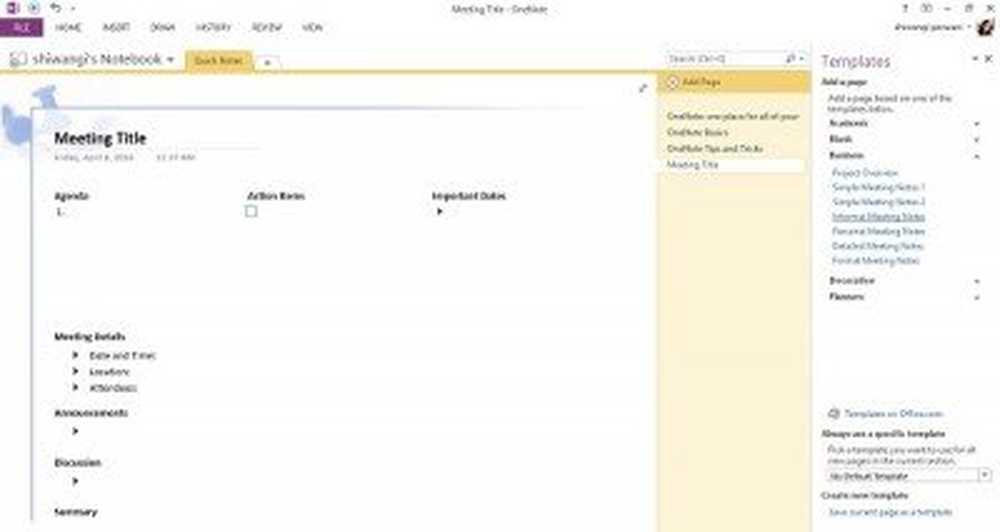
Vous pouvez donner une touche totalement personnalisée à votre page. Ajoutez une couleur de page et quelques lignes de règles pour la rendre plus nette et plus organisée.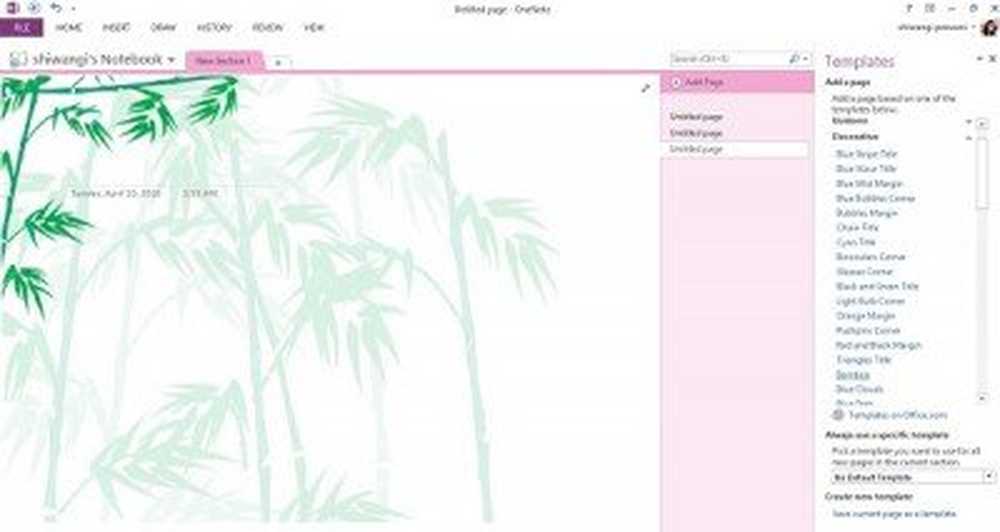
Obtenez une impression de vrai carnet avec des lignes de règles
Ajoutez des lignes de règles et des couleurs à votre page OneNote pour avoir une idée du vrai cahier et des pages. Cliquer sur Vue > Sélectionner Page Colou pour changer la couleur de votre page ou sélectionnez Règle Line pour ajouter les lignes à votre page. Vous pouvez également sélectionner la couleur des lignes de règles dans votre page. Si vous voulez que toutes vos pages aient les lignes de règles, cliquez sur Toujours créer des pages avec des lignes de règles. 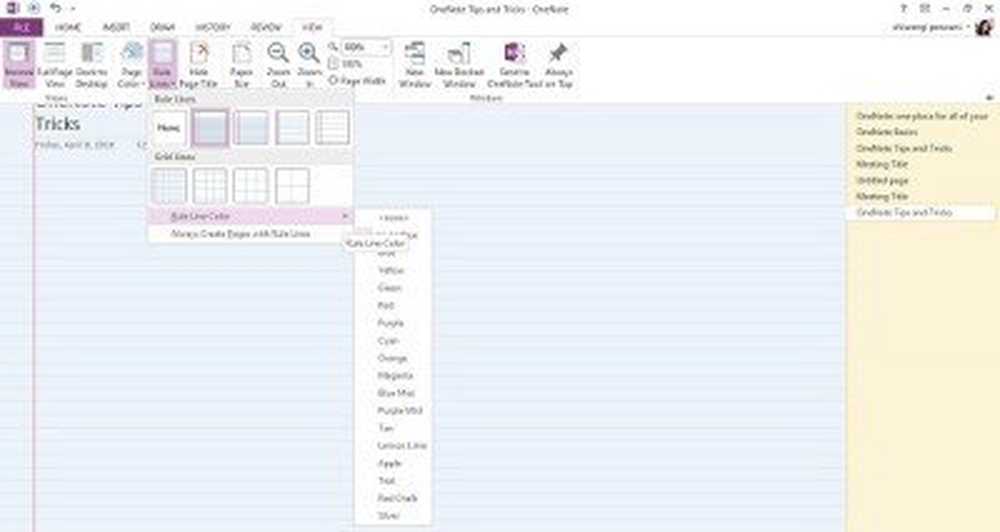
Indenter, mettre en retrait et réorganiser vos notes
Pas besoin de prendre votre souris pour indenter, prolonger ou réorganiser les notes. Alt + Shift plus les boutons fléchés vous aideront à faire les choses plus rapidement.
- Indentation- Alt+Décalage+?
- Outdenting- Alt + Shift + ?
- Pour déplacer le texte vers le bas- Alt + Shift + ?
- Pour déplacer le texte vers le haut- Alt + Shift + ?
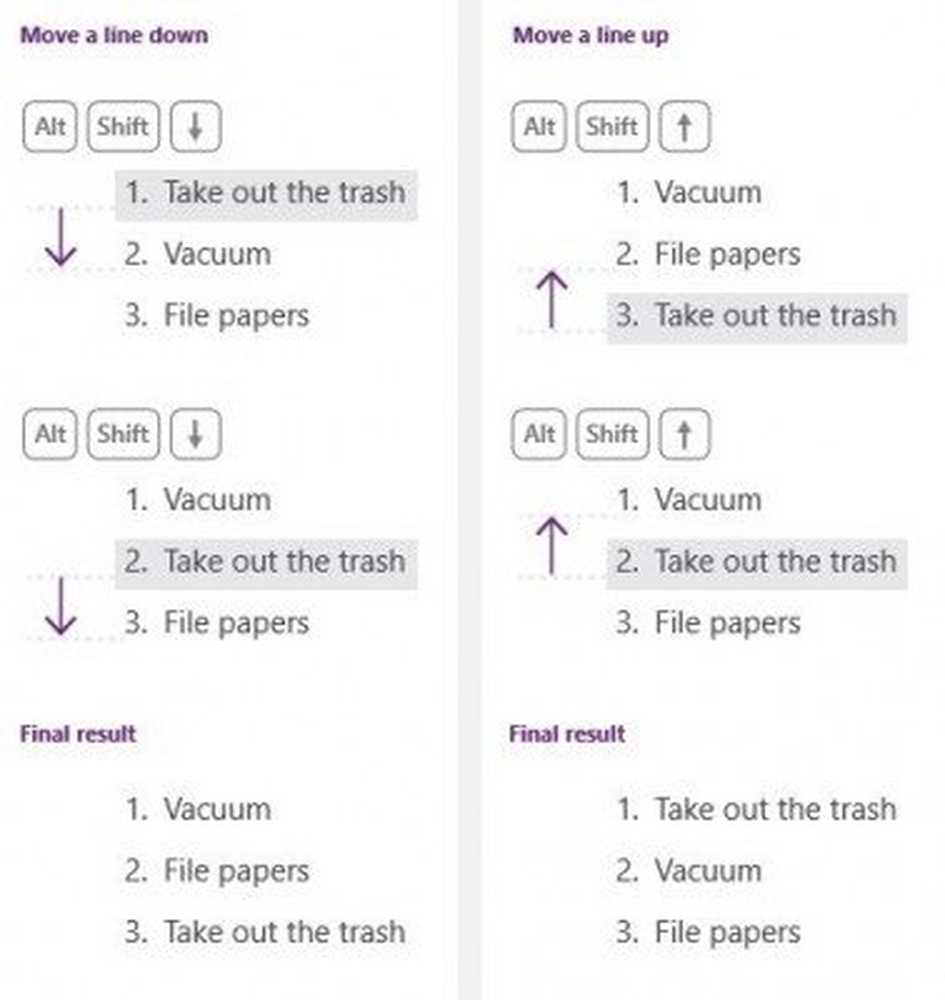
Classer et hiérarchiser les notes importantes avec des balises
Cliquez sur la ligne de texte que vous souhaitez baliser> sélectionnez la balise appropriée dans la liste déroulante et vous avez terminé. Vous pouvez également appliquer plusieurs tags à une note..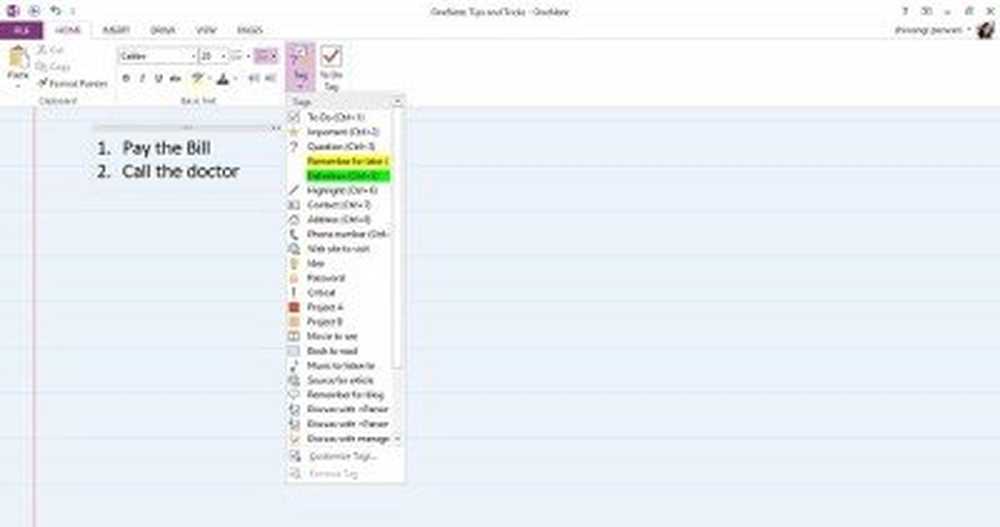 Pour vérifier vos balises, vous pouvez créer un résumé de vos balises pour retrouver rapidement les notes importantes et les suivre..
Pour vérifier vos balises, vous pouvez créer un résumé de vos balises pour retrouver rapidement les notes importantes et les suivre..
Sur le ruban, cliquez sur le bouton Accueil onglet> Cliquez sur le Trouver des balises button> Dans le volet Résumé des balises, cliquez sur la balise que vous souhaitez suivre..
Coupure d'écran
Utilisez ce raccourci simple pour créer des coupures d’écran et indiquer à OneNote où vous souhaitez les classer..Win + Shift + S raccourci ouvre l'outil de découpage d'écran. Sélectionnez la zone que vous souhaitez capturer et enregistrez la coupure où vous voulez.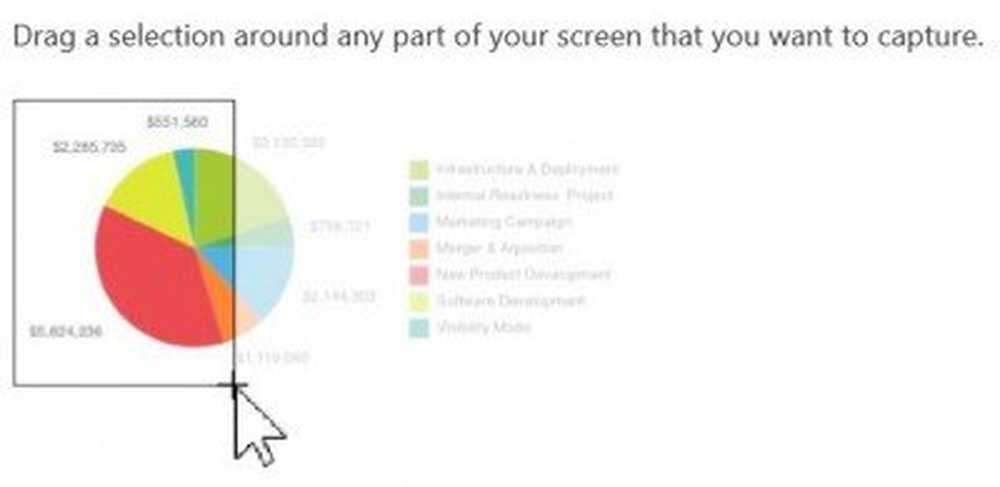
Enregistrer des notes audio
Si vous n'êtes pas d'humeur à taper, vous pouvez enregistrer vos notes audio directement dans votre page OneNote. Cliquer sur Insérer > et sélectionnez Enregistrement audio. Le fichier audio sera automatiquement enregistré sur votre page OneNote. Appuyez sur le bouton Stop pour arrêter votre enregistrement audio. Vous pouvez réellement enregistrer tout le procès-verbal de votre réunion pour référence ultérieure. 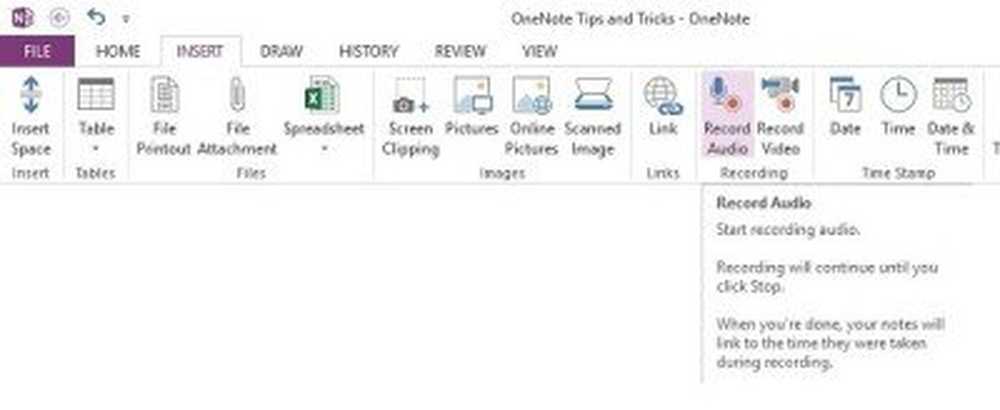
La recherche de notes audio est désactivée par défaut. Pour activer la recherche de notes audio, sélectionnez Fichier> Options> Sélectionnez la catégorie Audio et vidéo, cochez la case correspondante et approuvez l'invite de la boîte de dialogue. Activer la recherche de notes trouve maintenant des mots dans les clips audio et vidéo.
Envoyez vos notes / pages par courrier électronique
Que ce soit votre page de texte, une image, une note audio ou une note vidéo, vous pouvez l’envoyer à n'importe qui directement à partir de votre compte OneNote. Cliquez sur l'onglet Accueil et sélectionnez l'onglet Email Page. Le destinataire recevra la page en pièce jointe.
Ajouter des liens à vos pages
Vous pouvez relier n'importe laquelle de vos pages les unes aux autres. Tapez simplement le nom de votre page et tapez [[and]] au début et à la fin du nom, OneNote créera automatiquement le lien. Un clic et vous pouvez atterrir sur l'une de vos pages. Assurez-vous de taper le nom correct de la page à lier. Si vous tapez un titre pour une page qui n'existe pas, OneNote crée une nouvelle page vierge sur laquelle le lien pointe. Le lien souligné apparaît en pointillé jusqu'à ce que vous ajoutiez des notes à cette nouvelle page..
“Si vous tapez un titre pour une page qui n'existe pas, OneNote crée une nouvelle page vierge sur laquelle le lien pointe. Le lien souligné apparaît en pointillé jusqu'à ce que vous ajoutiez des notes à cette nouvelle page ”.
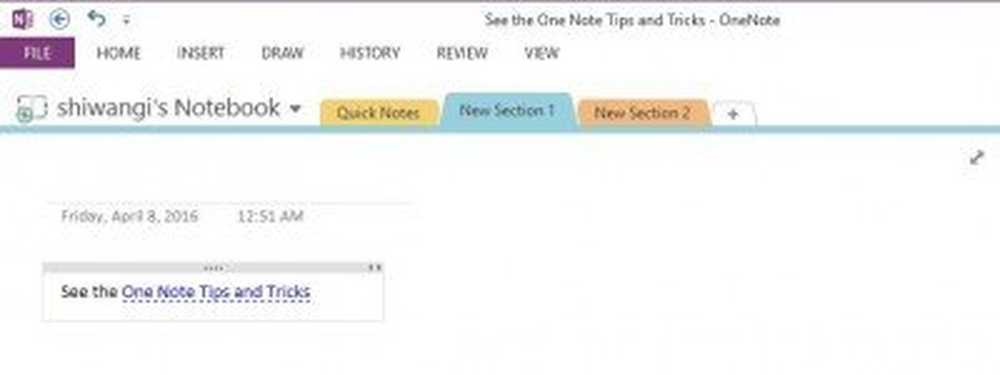
Dessine tes idées
Cliquez sur l'onglet Dessiner du ruban pour obtenir toutes les options de couleur, l'épaisseur du crayon, la gomme, les formes, etc. Dessinez simplement vos idées et enregistrez-les sur vos pages OneNote..
Copier le texte d'une image
Savez-vous que OneNote vous permet de copier le texte d'une image? Oui, vous pouvez désormais extraire n'importe quel texte d'une image à l'aide de la technologie de reconnaissance optique de caractères de OneNote. Il suffit d'insérer l'image dans votre page, faites un clic droit sur l'image et sélectionnez "Copier le texte de l'image'et il sera copié sur votre presse-papiers. Vous pouvez les coller où vous voulez.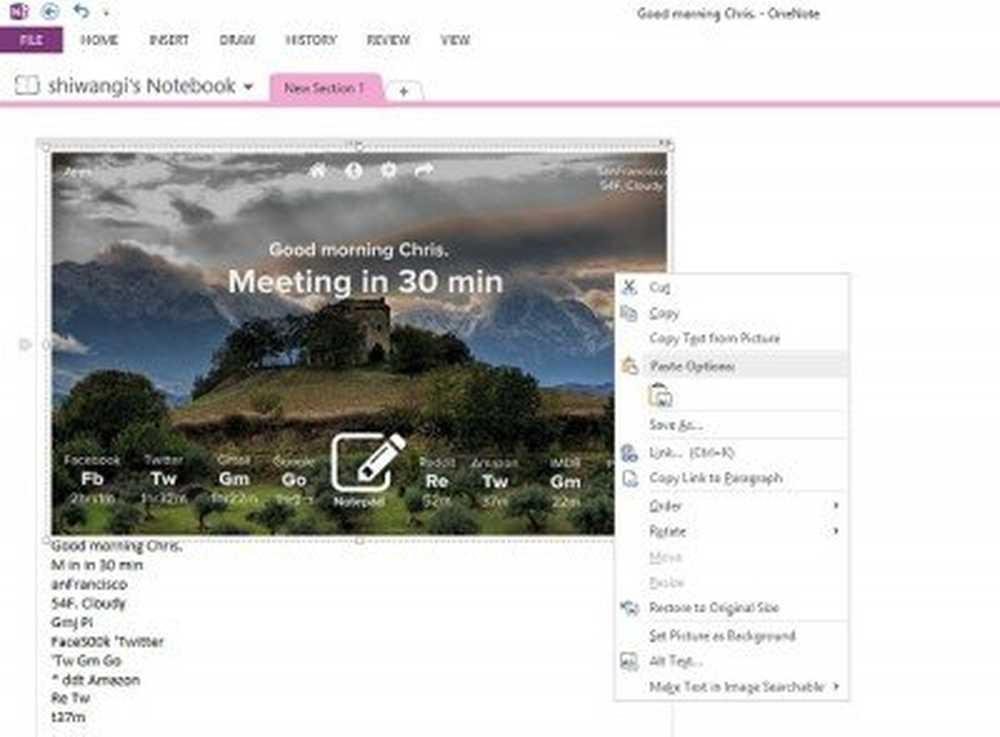
Autres fonctionnalités de OneNote qui vous aident à améliorer votre productivité
- Créer instantanément une liste de tâches.
- Utiliser l'extension OneNote Web Clipper Chrome pour prendre des notes pendant la navigation
- Vous pouvez faire glisser tout document, image ou vidéo directement sur votre page OneNote..
- Lorsque vous copiez quelque chose à partir du Web et que vous le collez sur votre page, OneNote ajoute automatiquement le lien source..
- Lorsque vous ouvrez OneNote, il ouvre également une boîte de dialogue. Nouvelle note rapide onglet qui vous permet d'ajouter une nouvelle note sans vraiment ouvrir OneNote.
- Vous pouvez effectuer tout type de calcul directement sur votre page OneNote. Il suffit de taper n'importe quelle équation et d'appuyer sur la barre d'espace pour obtenir la réponse..
- Vous pouvez créer une protection par mot de passe pour n'importe laquelle de vos pages. Faites un clic droit sur la section et sélectionnez Mot de passe protéger cette section.
- Vous pouvez facilement intégrer une feuille Excel dans OneNote. Cliquer sur Insertion> Tableau> Nouvelle feuille de calcul Excel.
- De l'encre aux maths onglet sous Dessiner l'onglet correspond à votre écriture et à convertir vos équations manuscrites.
- Vous pouvez intégrer OneNote à OneDrive de votre Microsoft et obtenir 7 Go de stockage en nuage pour stocker toutes vos notes..
- OneNote est une application multiplate-forme et vous pouvez donc l'emporter partout. Une application gratuite OneNote est disponible pour votre téléphone, votre Surface, votre iPad ainsi que votre navigateur Web..
- Le partage sur OneNote est extrêmement facile. Cliquez sur Fichier > Partager > Obtenir un lien de partage et partagez-le avec qui vous voulez. Vous pouvez le rendre seulement lisible ou éditable.
- L'aide en ligne OneNote est disponible gratuitement..